Belangrijk! Je kan bewoner ook inchecken zonder een rapport te maken. Dit artikel gaat specifiek in op het combineren van een controle rapport, met het inchecken van een bewoner!
In dit artikel kan je meer lezen over het maken van een controle rapport.
In dit artikel gaan we specifiek in op de toegevoegde waarde van een incheck-controle. In de basis is het uitvoeren van een incheck-controle hetzelfde als die van een reguliere controle. De enige verschillen zijn:
- De manier waarop hij wordt opgeslagen: een incheck controle wordt onder een andere naam opgeslagen dan reguliere controles. Zo kan je dus onderscheid maken tussen incheck-controles en periode controles. Om deze reden wordt een incheck controle ook wel gebruikt als een soort nulmeting controle wanneer je een woning aantuurt. Je maakt dan direct foto's van de huidige staat van de locatie
- Bewoner inchecken: bij een incheck-rapport kan je bewoners inchecken in zowel de woning, als in de juiste kamer. Bij een reguliere controle kan dit niet.
Je voert een incheck controle uit door naar Locatie acties te gaan, daarna op het tabblad acties te klikken en dan op check-in.
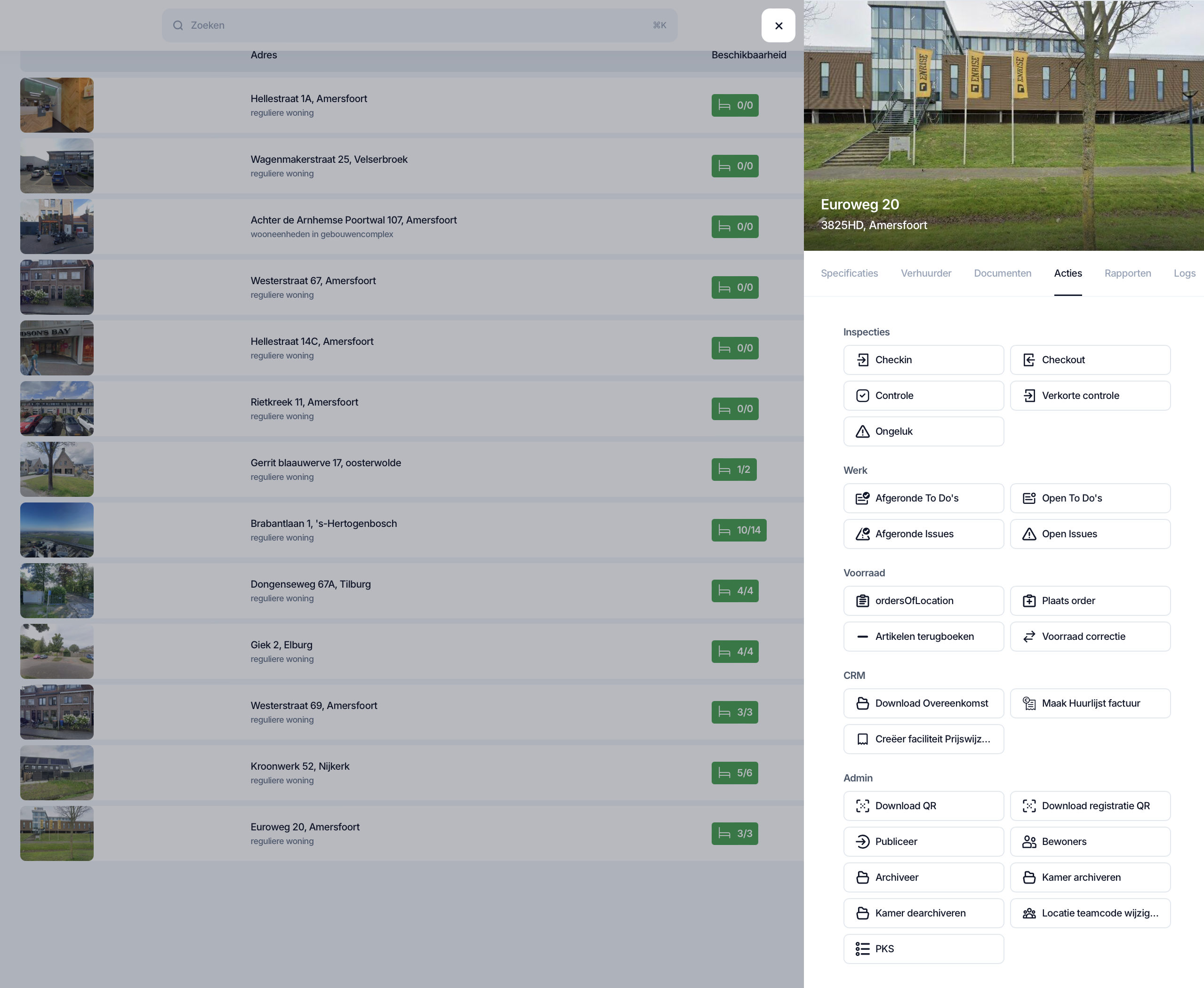
Er opent een veld waarin je een controlerapport kan gaan maken.
Bewoner toevoegen aan woning

Je ziet bovenaan eerst een veld met de huidige bewoners staan. Dit zijn de bewoners die zich nu al in de woning bevinden. Daaronder zie je een veld met Bewoner(s) staan. Hier kan je nieuwe bewoners toevoegen aan de woning. Wanneer je op het vak Kies bewoner klikt, krijg je een dropdown menu te zien met alle bewoners die in SIMA staan. Je kunt de naam / mailadres ook intypen zodat je niet door de lijst hoeft te zoeken.

Wil je meer dan 1 bewoner toevoegen? Klik daarna dan op Rij toevoegen. Er opent een extra veld waarin je opnieuw een bewoner kunt selecteren.

Wil je een bewoner toevoegen die nog niet in SIMA staat? Dan kan je die hier ook direct aanmaken door op de knop Nieuwe bewoner aanmaken te klikken. Er opent een veld waar je alle gegevens kan invullen.

Ben je klaar? Klik dan op Bewoner aanmaken. Deze bewoner wordt toegevoegd aan de woning, en wordt ook direct opgeslagen in SIMA. De volgende keer dat je de bewoner moet selecteren hoef je daarom niet opnieuw deze gegevens in te vullen.
Bewoner toevoegen aan kamer
In bovenstaande stap heb je bewoners toegevoegd aan een woning, maar je kan ze ook toevoegen aan een specifieke slaapkamer.
Wat je hiervoor moet doen, is eerst de slaapkamer selecteren die je wilt controleren, en waarin je een bewoner wilt inchecken.

Selecteer onderaan het rapport in het tabblad Rooms de slaapkamer waar je een bewoner wilt inchecken. Klik daarna op het plusje. Het controle veld opent. Lees hier meer over het vullen van je controlerapport en het checken van kamers.

Je ziet bovenaan de huidige bewoners van deze slaapkamer staan. Dit kan dus afwijken van de bewoners van de algehele woning. Mis je bewoners in dit overzicht? Dan kan je een bewoner toevoegen door op het veld met kies bewoner te klikken en de juiste bewoner op te zoeken, of door een nieuwe bewoner aan te maken door op Nieuwe bewoner aanmaken te klikken. Met deze acties plaats je bewoner in de slaapkamers.
Was dit artikel nuttig?
Dat is fantastisch!
Hartelijk dank voor uw beoordeling
Sorry dat we u niet konden helpen
Hartelijk dank voor uw beoordeling
Feedback verzonden
We stellen uw moeite op prijs en zullen proberen het artikel te verbeteren